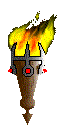26.12.2005
Дополнительные разъяснения
Как создать диалог?
Создание диалога можно условно разделить на несколько основных этапа.
Рассмотрим из них два, наиболее важных:
• Формирование базы данных текстовых выражений (реплик)
c использованием внешнего редактора <TextResourceEditor.exe>.
Ссылку на указанный редактор можно найти в разделе сайта <Ссылки>;
• Создание собственно диалога с использованием игрового редактора
и привязка текста к конкретным персонажам.
Редактор диалогов
Формируем базу текстовых выражений (реплик) c использованием внешнего редактора
<TextResourceEditor.exe>.
Файл базы данных с текстами имеет расширение <*.trs> и должен иметь имя,
совпадающее с наименованием миссии, т.е. если миссия - <mission_1.mis>,
то текстовый файл соответственно имеет имя <mission_1.trs>.
Если миссия запускается как <Самодельная миссия>, то trs-файл
должен лежать в одной директории с файлом миссии (<*.mis>).
Если запуск происходит в режиме "Новая Кампания", т.е. используется типовая
структура папки <missions>, то trs-файл необходимо разместить в папке <ru>.
Работа с редактором мало чем отличается от обычных текстовых редакторов, т.е. создаем
новый файл - кнопка <New> и, далее, вводим последовательно для каждого диалога строки
отдельных реплик. Нажимаем кнопку <Create new entry> (изображение чистого листа) и
записываем реплику персонажа для диалога.
Поля ввода имееют следующий смысл:
• Уникальный идентификатор записи <id>, формируется автоматически;
• Наименование строки диалога <identifier>, например "Стартовый диалог_строка_1".
По умолчанию, присвоено имя "UNBENANT";
• Поле ввода собственно текста реплики <text>;
• Поле для комментария <comment>. В реплику не входит, предназначено для описания характера реплики;
• В поле <audio file> помещаем ссылку на аудиоролик озвучки в формате <*.mp3>. Можно также использовать
во время диалога различные звуковые эффекты. Ссылка должна иметь следующий вид <SpeechEN\[имя].mp3>,
где <SpeechEN> папка, размещаемая внутри директории c наименованием миссии (аналогично как и папка <ru>)
и содержащая указанные звуковые файлы.
Режим звукового сопровождения возможен только при типовой структуре папки <missions>.
Различные звуки игры в формате <*.wav> находятся в файле <sounds.ubn> (распаковать как обычный zip-архив).
Для использования, нужные звуки необходимо перекодировать в формат <*.mp3>. и положить в папку <SpeechEN>.
Длительность индикации строки диалога на экране будет определена длительностью звучания.
Создание диалога
Заходим в игровой редактор и выбираем режим <Скрипты - Ред.диалогов>. Файл с базой данных реплик, созданный в редакторе
"TextResourceEditor.exe" подключается автоматически (если положен туда, куда надо). Далее выбираем <New> и <Rename>.
Редактируем имя диалога и нажимаем <Ok>. Выделяем строку с наименованием диалога и нажимаем <Ok>.
Мы вошли в режим редактирования диалога.
Выбираем в левой нижней части окна нужные строки для диалога и последовательно переносим их в верхнее окно - <Добавить>
или двойной щелчок.
Затем, также последовательно, выделяем строки диалога в левой верхней части окна и делаем привязку к "говорящему" .
Опции привязки следующие:
• <Speaker[1...4]> - порядковый номер воспроизводящего текущую реплику (например <Speaker1>);
• <Basis> - автоматическая привязка <Speaker1> к Базе;
• <ID> - ручная привязка к конкретному юниту, выбираем <Параметры> и выделяем курсором нужного
юнита (говорить могут также и невидимые в данный момент юниты).
• <Angesprochener> и <Angesprechender> - соответственно "отвечающий" и "спрашивающий - кто подошел"
в режиме "треугольник над головой";
• <Region> - кто первым вошел в текущий регион;
• <UISpieler> - старший Команды;
• <Manual> - ручной режим привязки к "фиктивному юниту" (практически не используется).
После привязки всех строк к нужным <Speaker> (если он говорит повторно, привязку заново делать
не надо - выбрать для этой реплики нужного <Speaker>).
Закончив привязку, нажимаем <Ok> и диалог готов.
|